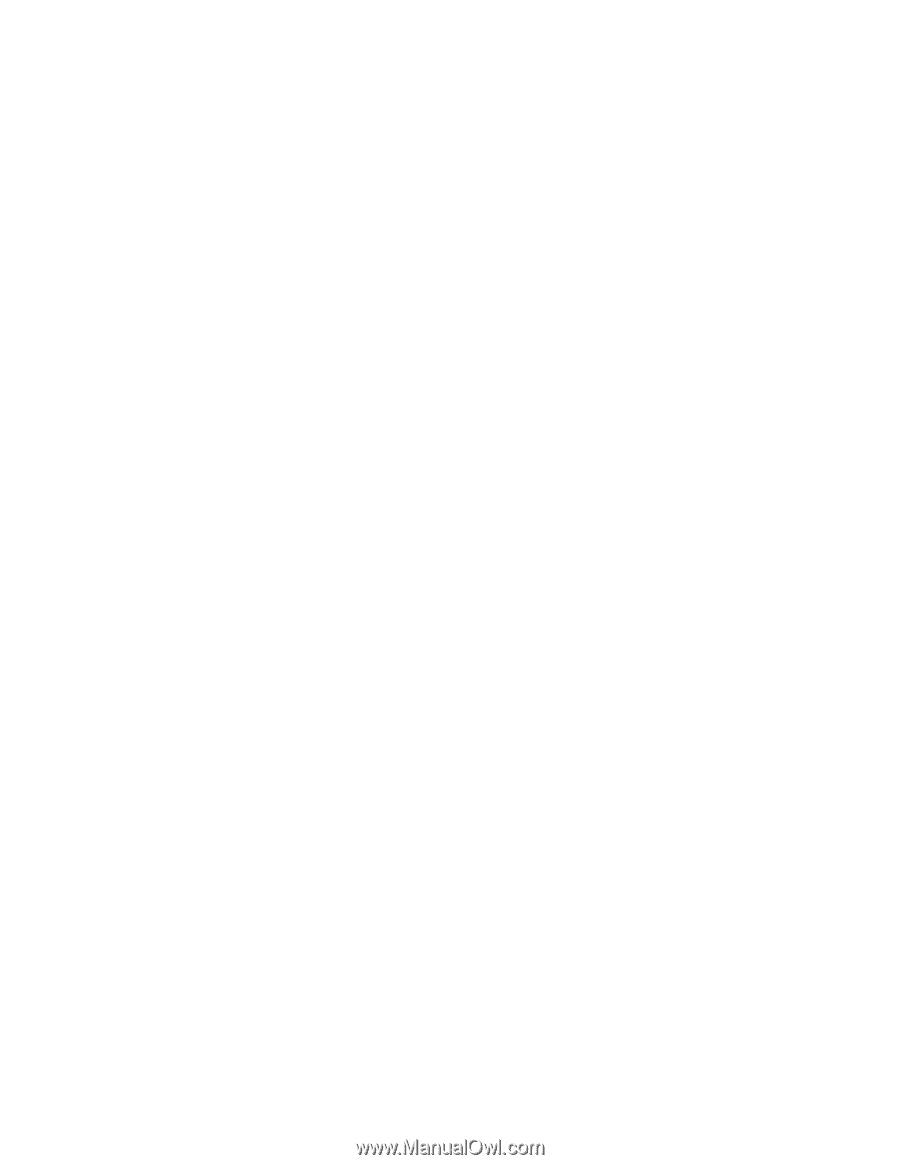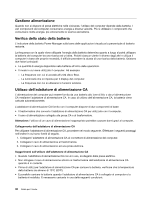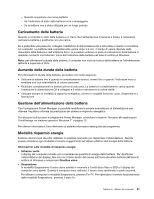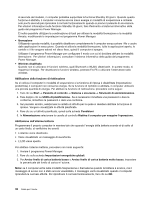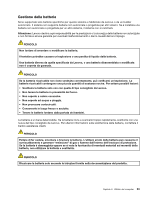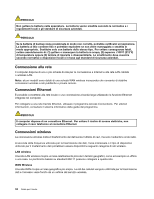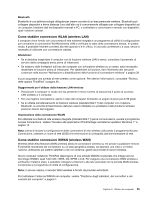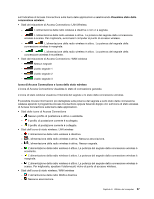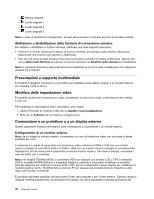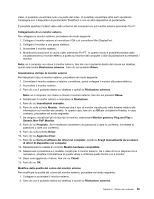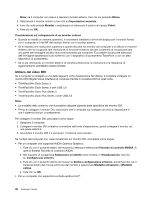Lenovo ThinkPad W530 (Italian) User Guide - Page 53
Come stabilire connessioni WLAN wireless LAN, Bluetooth, Attenzione
 |
View all Lenovo ThinkPad W530 manuals
Add to My Manuals
Save this manual to your list of manuals |
Page 53 highlights
Bluetooth Bluetooth è una delle tecnologie utilizzate per creare una rete di un'area personale wireless. Bluetooth può collegare dispositivi a breve distanza l'uno dall'altro ed è comunemente utilizzato per collegare dispositivi ad un computer, trasferire dati tra dispositivi manuali e PC, o controllare e comunicare in remoto con dispositivi, quali i telefoni cellulari. Come stabilire connessioni WLAN (wireless LAN) Il computer viene fornito con una scheda di rete wireless integrata e un programma di utilità di configurazione per consentire le connessioni WLAN (wireless LAN) e verificare lo stato della connessione stessa. In questo modo, è possibile rimanere connessi alla rete quando si è in ufficio, in una sala conferenze o a casa, senza la necessità di utilizzare una connessione cablata. Attenzione: • Se si desidera trasportare il computer con la funzione wireless LAN in aereo, consultare il personale di servizio della compagnia aerea prima di imbarcarsi. • Se esistono delle limitazioni sull'uso dei computer con la funzione wireless su un aereo, sarà necessario disabilitare la funzione prima di imbarcarsi. Per disabilitare la funzione, fare riferimento alle istruzioni contenute nella sezione "Abilitazione o disabilitazione della funzione di connessione wireless" a pagina 38. si può acquistare una scheda di rete wireless come opzione. Per ulteriori informazioni, consultare "Ricerca delle opzioni ThinkPad" a pagina 95. Suggerimenti per l'utilizzo della funzione LAN wireless • Posizionare il computer in modo che sia presente il minor numero di ostacoli tra il punto di accesso LAN wireless e il computer. • Per una migliore connessione, aprire il video del computer formando un angolo di poco più di 90 gradi. • Se si utilizza simultaneamente la funzione wireless (standard 802.11) del computer con l'opzione Bluetooth, la velocità di trasmissione dati può essere ritardata e le prestazioni della funzione wireless possono essere danneggiate. Impostazione della connessione WLAN Per utilizzare la scheda di rete wireless integrata (standard 802.11) per le comunicazioni, avviare il programma Access Connections. Vedere "Accesso alle applicazioni ThinkVantage nel sistema operativo Windows 7" a pagina 15. Nota: prima di iniziare la configurazione delle connessioni di rete wireless utilizzando il programma Access Connections, ottenere un nome di rete (SSID) e le informazioni di crittografia dall'amministratore di rete. Come stabilire connessioni WWAN (wireless WAN) Wireless Wide Area Network (WAN wireless) abilita le connessioni wireless su reti private o pubbliche remote. È possibile mantenere tali connessioni su un'area geografica estesa, ad esempio una città o un'intera nazione, utilizzando più sistemi satellitari o siti con antenne, gestiti da provider di servizi wireless. Alcuni computer notebook ThinkPad dispongono di una scheda WWAN incorporata che integra alcune tecnologie WWAN, quali 1xEV-DO, HSPA, 3G, GPRS o LTE. Per eseguire una connessione WAN wireless e verificarne il relativo stato, è possibile collegarsi a Internet o alla rete aziendale con la scheda WAN wireless incorporata e il programma di utilità di configurazione. Nota: in alcune nazioni, il servizio WAN wireless è fornito da provider autorizzati. Per individuare l'antenna WWAN nel computer, vedere "Posizione degli indicatori, dei connettori e dei controlli del computer" a pagina 1. Capitolo 2. Utilizzo del computer 35